

By Adela D. Louie, Last updated: January 20, 2022
Avere il tuo computer personale, sia che tu stia utilizzando un intero set di computer o un laptop, è un grosso problema e può farti risparmiare molto più tempo perché puoi finire il tuo lavoro più velocemente e ogni volta che vuoi. Tuttavia, ci sono casi in cui puoi commettere un errore nell'usarli, come eliminare dati o file importanti che hai salvato.
E quando ciò accade, potresti aver iniziato a farti prendere dal panico e cercare una via d'uscita come recuperare i dati. Ecco perché in questo post ti mostreremo un modo efficace per farlo recuperare dati o file persi accidentalmente oa causa di una riformattazione che era successo al tuo computer.
Di seguito abbiamo creato un elenco di soluzioni che puoi applicare per eseguire facilmente l'intero processo senza nemmeno compromettere la sicurezza dei restanti file importanti che hai sul tuo computer Mac o Windows.
Leggi questo post e ti assicuriamo che sarai in grado di sapere come recuperare i dati alla fine di questo articolo.
Parte 1. Modi di base su come recuperare i datiParte 2. I migliori strumenti che potresti utilizzare su come recuperare i datiParte 3. Conclusione
Ora, quando si tratta di recuperare i dati persi dal computer, ci sono alcuni modi di base su come farlo. Volevamo assicurarci di avere diverse opzioni che puoi provare per recuperare i dati che hai perso sul tuo computer. E con questo, ecco alcune opzioni per te.
La prima soluzione che dovresti provare per recuperare i dati persi dal tuo computer è controllare la spazzatura o il tuo Cestino. Di solito, quando elimini un file dal tuo computer, questo va automaticamente nel cestino. E se non hai ancora pulito il cestino, il file che hai perso è ancora lì. Ora, su come recuperare i dati utilizzando il cestino, ecco i passaggi che dovresti seguire.
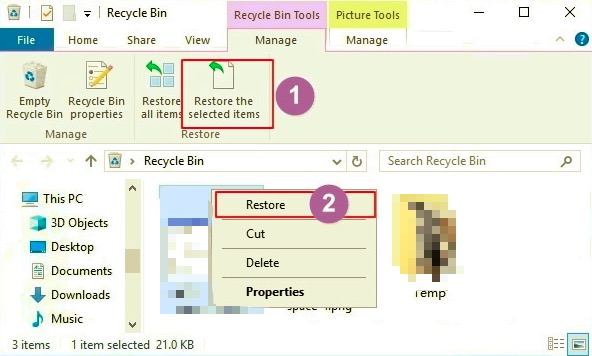
Ora, nel caso in cui il file che ti manca non sia più nel cestino, questo è uno scenario diverso. Fortunatamente, abbiamo un altro modo che puoi provare nel caso in cui ti trovi nella stessa situazione. E questo trucco viene eseguito utilizzando la versione precedente del tuo computer. Questo può essere applicato se stai usando a Windows computer.
E per mostrarti come puoi fare questo trucco, ecco i passaggi che devi seguire.
Per Windows 10 / 8.1 / 8
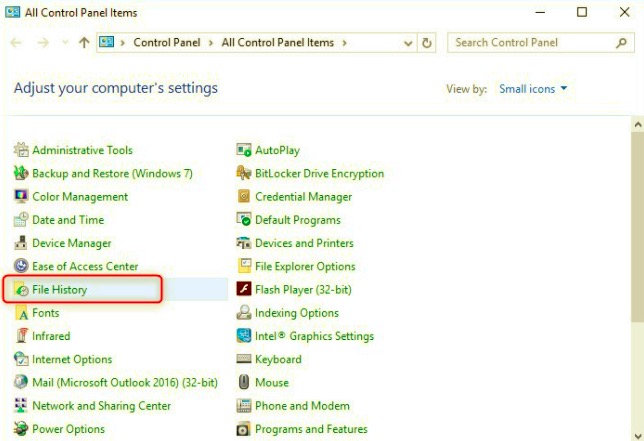
Per Windows 7
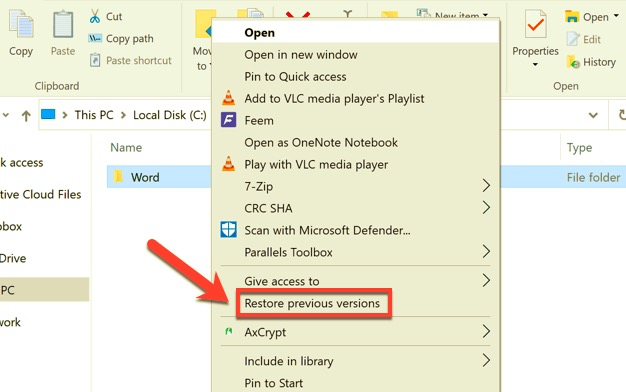
Ora, se sei una delle persone che si prende cura dei propri dati e si assicura di avere un backup dei propri dati, ti mostreremo anche come recuperare i dati dal tuo file di backup. Tutto quello che devi fare è seguire i passaggi seguenti.

Se sei un utente Mac, questo è un modo per recuperare i dati persi dal tuo computer. E questo è usando la funzione Time Machine sul tuo computer. Tuttavia, quando usi Time Machine dal tuo Mac, devi assicurarti di avere esperienza o sapere cosa stai facendo. È perché se scegli il pulsante sbagliato, potrebbe accadere un errore più grande ai tuoi file e documenti.
Un altro modo per recuperare i dati persi dal computer è utilizzare un software di recupero dati. E il miglior vantaggio dell'utilizzo di questi strumenti è che anche se non hai o non sei stato in grado di eseguire il backup dei dati dal tuo computer. E con questo, lo elencheremo di seguito.
Il FoneDog Data Recovery il software è uno degli strumenti più popolari e professionale per recuperare i dati che hai perso sul tuo computer Mac o Windows. Utilizzando il software di recupero dati FoneDog, sarai in grado di recuperare in sicurezza tutti i dati che hai perso sul tuo computer Mac o Windows come foto, video, e-mail, file e documenti e molto altro ancora.
Anche il FoneDog Data Recovery il software non può solo recuperare i dati direttamente dal tuo computer Mac o Windows, ma può certamente farlo recuperare i dati persi così come dalla scheda di memoria, dai dischi rigidi e dalle unità flash.
Recupero dati
Recupera immagini, documenti, audio e altri file cancellati.
Recupera i dati cancellati dal computer (incluso il Cestino) e dai dischi rigidi.
Ripristinare i dati di perdita causati da incidenti sul disco, crash del sistema operativo e altri motivi.
Scarica gratis
Scarica gratis

Il software FoneDog Data Recovery può facilmente recuperare qualsiasi dato indipendentemente dal motivo per cui i tuoi dati sono andati persi. Inoltre, questo software può recuperare qualsiasi tipo di dati e diversi tipi di formati di file. E per mostrarti una guida rapida su come recuperare i dati utilizzando FoneDog Data Recovery, ecco un metodo passo-passo a cui puoi fare riferimento.
Passaggio 1. Scegli il tipo di dati e la posizione del file
Dopo aver scaricato e installato completamente il software sul tuo computer, ora puoi andare avanti e avviarlo. E una volta che accedi all'interfaccia principale del programma, il software ti consentirà quindi di scegliere la posizione dei tuoi dati o file da cui desideri recuperarli e i dati specifici che desideri recuperare.
Devi ricordare che questo software richiedeva una connessione stabile tra il disco rigido esterno e il computer nel caso in cui desideri recuperare qualcosa da esso.
Passaggio 2. Scansiona la posizione scelta
E poi, la prossima cosa che dovresti fare è consentire al programma di scansionare il tuo computer. Puoi farlo semplicemente facendo clic sul pulsante Scansione sullo schermo. E una volta che hai cliccato su quel pulsante, devi solo aspettare che il software finisca di scansionare il tuo computer.
Devi anche sapere che ci sono anche due modi per scansionare il tuo computer. Uno è il scansione profonda che può richiedere più tempo per finire, e l'altro è il scansione veloce processo che può richiedere solo un minuto o due.

Passaggio 3. Visualizza l'anteprima dei file scansionati e scegli i dati da recuperare
E una volta completato il processo di scansione, ora puoi andare avanti e visualizzare in anteprima tutti i dati che il software è stato in grado di raccogliere. E dopo aver esaminato i file che hai raccolto, ora puoi anche scegliere i dati che vorresti recuperare.
Passaggio 4. Recupera i dati scelti
Una volta terminata la scelta dei dati che desideri recuperare, fai clic sul pulsante di ripristino situato nella parte inferiore dello schermo. Da qui in poi, devi solo aspettare che il processo di recupero dei tuoi dati sia completamente terminato.
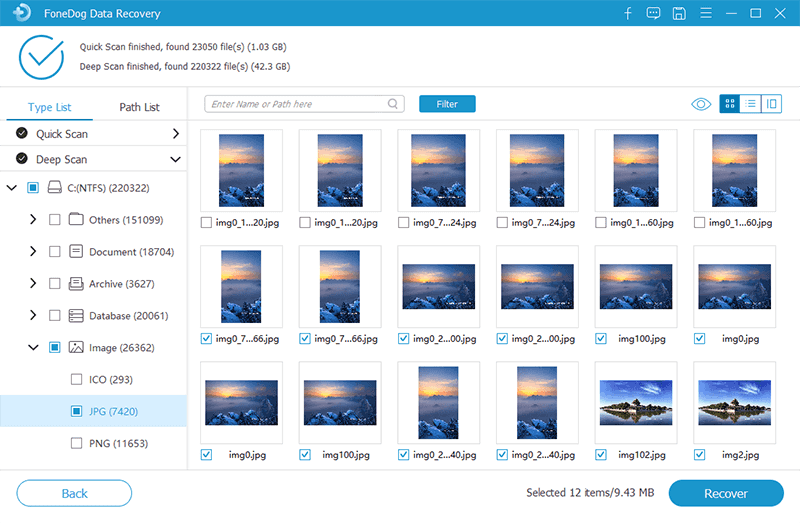
Il software EaseUS Data Recovery è un altro strumento che puoi utilizzare per recuperare i dati persi dal tuo computer. Questo è anche uno dei software più popolari che puoi offrire a chiunque, in particolare a quelle persone che hanno problemi a svolgere il proprio lavoro sul proprio computer solo perché è necessario recuperare i dati persi dal computer.
Attraverso il programma Wondershare, recupera i dati che hai scelto come scansionare, visualizzare in anteprima i tuoi dati e molto altro ancora. E proprio come i primi due strumenti che ti abbiamo mostrato sopra, il software Wondershare è anche una delle casseforti e un modo efficace su come recuperare i dati.
Wondershare ti consente anche di eseguire il ripristino sia per computer Mac che Windows. Questo viene fornito con un'impostazione di recupero profondo e ti darà anche un alto tasso di successo durante il recupero dei dati persi dal tuo computer
Disk and Drill è un altro strumento di ripristino che puoi utilizzare per trovare i dati cancellati o persi dal tuo computer. Questo è anche uno degli strumenti più semplici che puoi utilizzare. E in aggiunta a questo, il software FoneDog iOS System Recovery. E una volta che sei stato in grado di scansionare i file che hai sul tuo Mac, vai avanti e contrassegnali e falli recuperare completamente sul tuo computer.
Persone anche leggereCome recuperare file cancellati da un'unità flash USB Una guida facile su come recuperare file cancellati Windows 10
La perdita di file e dati dal computer è un problema che molte persone trovano difficile da risolvere. È perché i computer non sono come i dispositivi mobili che possono essere facilmente riparati. Ha alcune cose complicate che se non capisci possono causare più danni al tuo computer e a tutti i file importanti che hai salvato. Questo è il motivo per cui abbiamo le soluzioni perfette come recuperare i dati dal tuo computer.
Tuttavia, il recupero dei dati da un computer dipende dal tipo di computer in uso, sia esso un computer Mac o Windows. E il processo di questi due è diverso. Ma se vuoi assicurarti che il tuo computer non sia completamente danneggiato o che non commetterai più errori, allora il software FoneDog Data Recovery è lo strumento per il lavoro. È molto sicuro, efficace ed è considerato affidabile da molti utenti Mac e Windows.
Scrivi un Commento
Commento
Recuperación de datos FoneDog
Recupera in modo rapido e sicuro immagini, video, audio, e-mail, documenti e altro ancora cancellati da hard disk, memory card, unità flash, Windows 10 \/ 8 \/ 7 \/ XP e Mac (incluso Cestino).
Scarica Gratis Scarica GratisArticoli Popolari
/
INTERESSANTENOIOSO
/
SEMPLICEDIFFICILE
Grazie! Ecco le tue scelte:
Excellent
Rating: 4.7 / 5 (Basato su 101 rating)